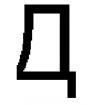Smart TV LG: ano ito at kung paano ito gamitin. Paano mag-install ng mga app at laro sa LG Smart TV? Gumawa ng LG account Mag-install ng mga app at laro sa LG Smart TV
Ang mga modernong teknolohiya ay nagiging mas maginhawa at simple para sa mga gumagamit araw-araw. Nalalapat ito hindi lamang sa mga computer, smartphone at iba pang teknolohiya ng impormasyon, kundi pati na rin sa mga ordinaryong gamit sa bahay gaya ng mga telebisyon. Sa ngayon, ang mga TV mula sa LG ay may modernong operating system na Webos, na puno ng iba't ibang mga programa at widget. Kasabay nito, hindi mo lamang magagamit ang mga unang built-in na application, ngunit i-install din ang mga ito sa iyong sarili. Tungkol sa kung anong mga widget at programa ang umiiral para sa Smart TV sa platform ng Web OS, pati na rin kung paano i-install at gamitin ang mga ito, isasaalang-alang namin nang mas detalyado sa artikulong ito.
Ano ang Web OS?
Una kailangan mong maunawaan kung ano ang operating system ng Web OS. Ginagamit ang operating system na ito sa lahat ng modernong TV mula sa LG, na ginawa mula noong 2014. Ang code ng system na ito ay bukas, na nangangahulugan na ang sinumang tao na gustong lumikha ng isang programa para sa Webos ay maaaring gawin ito nang may ilang mga kasanayan.
Madali ring maikonekta ng isang ordinaryong user ang anumang karagdagang device sa kanyang TV gamit ang Smart TV function at ang operating system ng Webos, gayundin ang paggawa ng mga kinakailangang setting. Gagabayan ka ng built-in na animated na assistant sa lahat ng kinakailangang hakbang, na magbibigay sa iyo ng mahahalagang pahiwatig at iba pang kinakailangang impormasyon.
Ang interface ng Web OS ay isang menu sa anyo ng isang linya sa ibaba ng screen, na maaaring i-scroll, kaya pinipili ang nais na programa o serbisyo. Kasabay nito, maaari mong panoorin hindi lamang ang broadcast, kundi pati na rin ang mga channel sa Internet, pati na rin ang paglalaro ng anumang mga file ng media.

Mga Widget
Ang Widget sa LG Smart TV Webos ay isang maliit na graphics module na gumaganap ng isang partikular na function. Ang nasabing module ay maaaring magpakita ng exchange rate, kalendaryo, panahon, magpakita ng isang programa sa TV o kumilos bilang isang shortcut para sa mas mabilis na pag-access sa isang partikular na programa. Hindi binabara ng mga widget ang built-in na memorya ng TV, dahil medyo magaan ang timbang nito.
Sa pangkalahatan, ang mga widget sa LG Smart TV na may Web OS ay ginagamit upang palawakin ang hanay ng mga function at iakma ito sa mga interes, kagustuhan at gawi ng user. Kapag bumili ka ng TV sa Web OS, mayroon na itong partikular na hanay ng mga programa at widget. Ngunit ang pangunahing hanay ay maaaring hindi sapat para sa maraming tao. Upang pataasin ang mga kakayahan ng iyong LG Smart TV sa Web OS, maaari kang mag-download ng mga application at extension na interesado ka mula sa Internet.
Mga uri ng mga widget
Sa ngayon, mayroong isang malaking bilang ng mga widget para sa Web OS. Ang lahat ng mga ito ay maaaring nahahati sa ilang mga grupo:
- Mga pandaigdigang programa na maaaring gamitin ng maraming tao sa alinmang bahagi ng mundo;
- Ang mga lokal na widget, para sa mga lokal na layunin, halimbawa, ay idinisenyo lamang para sa isang user na Ruso.

Kapag bumibili ng LG Smart TV sa Webos sa Russia, makatitiyak ka na ang TV firmware na naka-install dito ay magkakaroon ng mga application sa wikang Ruso, pati na rin ang iba pang mga widget na partikular na sikat sa Russia.
Gayundin, ang lahat ng umiiral na mga widget para sa Webos ay maaaring hatiin ayon sa layunin sa:
Paano mag-install
Maaari kang mag-install ng anumang programa o widget sa iyong LG Smart TV batay sa Webos. Kapag na-download mo na o pinili mo ito mula sa LG branded store, kakailanganin mong i-install ito sa iyong TV. Bago gawin ito, kailangan mong suriin kung ang widget na ito ay angkop para sa iyong bersyon ng Web OS. Upang gawin ito, pumunta sa mga setting ng TV at piliin ang naaangkop na item. Pagkatapos ay makikita mo ang buong impormasyon tungkol sa bersyon ng Web OS sa screen.
Pagkatapos nito, kailangan mong tiyakin na ang iyong LG Smart TV batay sa Web OS ay konektado sa Internet, at naka-log in ka sa network. Dagdag pa, kung ikaw ay nasa tindahan ng widget ng kumpanya para sa Web OS, dapat mong i-click ang "install" na buton at magsisimula ang proseso. Gayunpaman, pakitandaan na para makapag-install ng mga application mula dito, kailangan mo munang dumaan sa proseso ng pagpaparehistro sa server. Kung nag-i-install ka ng isang Web OS application mula sa isang flash drive, ang proseso ng pag-install ay magiging mas kumplikado.
Upang magsimula, upang mag-install ng mga application mula sa isang USB flash drive, ang iyong LG Smart TV sa Web OS ay dapat na mayroon nang program na idinisenyo upang tingnan ang IPTV. Kung mayroong ganoong programa, pagkatapos ay dapat mong ikonekta ang isang USB flash drive sa TV, kung saan ang archive na may widget na kailangan mo ay dati nang na-download at na-unpack. Matapos maikonekta ang flash drive, lilitaw ang kaukulang icon sa kanang sulok sa itaas, simula kung saan magbubukas ang isang window sa harap mo na may listahan ng mga application ng Web OS na magagamit para sa pag-install. 
Kung wala kang account
Imposibleng mag-install ng isang application o widget sa isang Smart TV batay sa Web OS nang walang account, kaya kailangan mo munang lumikha ng isang account. Upang gawin ito, kailangan mong sundin ang mga hakbang na ito:
- Sa remote control, pindutin ang pindutan ng Mga Setting;
- Susunod, piliin ang item na "Mabilis" at mag-click sa "Pamamahala ng Account";
- Pagkatapos nito, kailangan mong tanggalin ang item na "lumikha ng isang account" at piliin ang lahat ng mga item na lilitaw;
- Pagkatapos mong gawin ito, dapat mong i-click ang pindutang "Sumasang-ayon";
- Ngayon ay kakailanganin mong ipasok ang iyong email address (identifier), na magsisilbing iyong login, iyong petsa ng kapanganakan, at isang password. Pagkatapos nito, i-click ang OK;
- Susunod, dapat kang pumunta sa iyong mail at kumpirmahin na ikaw ay nakarehistro;
- Sa dulo, kailangan mong mag-log in sa database ng Web OS. Upang gawin ito, ipasok ang iyong email address, password at i-click ang OK.
Pagkatapos mong magkaroon ng account, maaari kang mag-install ng anumang mga widget at application para sa Web OS.
Tandaan.
Ang mga Korean LG TV ay kabilang sa mga unang nakatanggap ng kasalukuyang sikat na Smart TV mode. Unti-unti, bumuti ito at naging isang ipinag-uutos na pag-andar, kung wala ito ay hindi magagawa ng modernong TV. Sa tulong nito, ang pag-access sa isang malaking bilang ng mga libreng channel, isang katalogo ng mga pelikula, at iba't ibang mga application ay binuksan. Gayunpaman, upang lubos na ma-enjoy ang lahat ng ito, kailangan mong malaman kung paano mag-set up ng Smart TV sa isang LG TV.
Ikinonekta namin ang Internet
Ang Smart TV ay nangangailangan ng koneksyon sa internet upang gumana nang maayos. Bukod dito, ang iba't ibang mga USB modem mula sa mga mobile operator ay hindi gagana. Kinakailangan na ang bahay ay may ganap na Internet at mas mabuti ang isang Wi-Fi router.
Sa ngayon, mayroong dalawang paraan para sa pagkonekta sa Internet sa mga LG TV:
- Cable- ginagamit kung walang Wi-Fi network o walang pagnanais na i-configure ito, pati na rin ang ilang mga modelo ng TV ay walang built-in na adaptor para sa wireless na koneksyon.
- Wireless- isang maginhawang opsyon, sa kondisyon na may available na Wi-Fi network.
Aling paraan ang gagamitin para i-set up ang iyong LG Smart TV ang nakasalalay sa iyo. Ang parehong mga opsyon ay titiyakin ang matatag na operasyon ng application.
Ginagamit namin ang cable
Ang isang katulad na paraan ay kinabibilangan ng pagkonekta sa network cable sa naaangkop na connector sa TV. Makikita mo ito sa likod ng TV. Upang matiyak ang sabay-sabay na operasyon ng Internet sa isang computer at TV, kakailanganin mo ng isang espesyal na RJ45 splitter. Walang magiging problema sa koneksyon nito.
Ito ay nananatili lamang upang gumawa ng ilang mga setting. Kinuha namin ang remote control sa aming mga kamay at sumunod sa sumusunod na gabay:
- gamit ang pindutan ng Home, buksan ang pangunahing menu;
- pumunta sa kategoryang "Mga Setting", at pagkatapos ay "Network" at "Koneksyon sa network";
- sa seksyong bubukas, kailangan mo ang item na "I-set up ang koneksyon";
- piliin ang listahan ng mga available na network at i-install ang wired na opsyon.

Pagkatapos ng ilang segundong paghihintay, may lalabas na notification sa screen na matagumpay ang koneksyon. Ngayon ay magiging posible na malaman kung paano gamitin ang pag-andar ng Smart TV sa isang LG TV.
Sa pamamagitan ng WiFi
Upang ayusin ang isang wireless na koneksyon, kailangan mong manu-manong gawin ang mga sumusunod na setting:
- tulad ng sa nakaraang bersyon, pumunta kami sa pangunahing menu, mula sa kung saan kami pupunta sa seksyong "Koneksyon sa network";
- sa mga setting ng koneksyon, piliin ang wireless network;
- magbubukas ang isang listahan ng mga magagamit na koneksyon, piliin ang iyong network;
- ipasok ang password;
- naghihintay ng koneksyon.

Kung ang lahat ay tapos na nang tama, ang isang abiso tungkol sa matagumpay na koneksyon ay lilitaw sa screen.
Magrehistro
Pagkatapos ng matagumpay na pagkonekta sa network, kailangan mong i-on ang Smart TV sa iyong LG TV sa pamamagitan ng pagkumpleto ng pagpaparehistro. Pagkatapos lamang ay magbubukas ang access sa lahat ng posibilidad. Ang pamamaraan ay simple, maaari mong gawin ang lahat sa iyong sarili, lalo na dahil magpapakita kami ng mga detalyadong tagubilin sa ibaba. Ang pagpaparehistro ay isasagawa sa opisyal na website ng LG.

Ngayon ay kailangan mong pumunta sa iyong mail account na tinukoy kapag pinupunan ang questionnaire. Bukod dito, magiging mas maginhawang ipasok ito mula sa isang computer o tablet. Siyempre, maaari mo ring gamitin ang built-in na browser sa TV, ngunit pagkatapos ay maraming oras ang mawawala.
Alinsunod dito, pinindot namin ang pindutang "Hindi" sa screen ng TV at pumunta upang suriin ang mail. Nakahanap kami ng isang sulat mula sa LG Apps, naglalaman ito ng isang link upang makumpleto ang pagpaparehistro, sundin ito. Nakumpleto ang lahat ng pagpaparehistro, maaari kang magpatuloy sa susunod na hakbang.
Nagsisimula
Ito ay nananatiling pagtagumpayan ang huling hakbang sa paraan, upang i-on ang Smart TV sa LG - ito ay nagla-log in sa iyong account. Upang gawin ito, bumalik sa menu ng TV at i-click ang "Login". Pagkatapos ay ipasok ang email address at password na iyong ginawa. Upang hindi maulit ang pamamaraang ito sa tuwing papasok ka sa Smart TV, tiyaking lagyan ng tsek ang kahon sa tabi ng item na "Manatiling naka-sign in". Sa puntong ito, lalabas ang isang mensahe sa screen kung saan na-click namin ang "Hindi". Iyon lang, maaari mo na ngayong i-on ang mga libreng channel sa LG Smart TV, mag-set up ng iba't ibang smart application, i-on ang radyo, manood ng mga pelikula online, manood ng lagay ng panahon at marami pang iba.
Paano mag-set up ng mga channel sa TV sa Smart TV LG
Sa pagkakaroon ng pagbibigay ng access sa Smart TV, gusto kong ganap na tamasahin ang lahat ng mga benepisyo nito. Kaya, maaari kang magbigay ng access sa digital na telebisyon at ganap na iwanan ang iba't ibang antenna. Ang tampok na ito ay ibinigay ng SS IPTV widget.

Gayunpaman, ang pag-install ay hindi nakumpleto dito. Ngayon ay kailangan mong kumuha ng sarili mong playlist. Buksan ang app at buksan ang menu ng mga setting. Dito kami pumunta sa kategoryang "Pangkalahatan" at i-activate ang opsyon upang makatanggap ng code. Magiging aktibo ito sa buong araw.
Ang natanggap na code ay kailangang ipasok sa opisyal na website SS IPTV, sa seksyon ng gumagamit.  Pagkatapos nito, i-upload ang iyong sariling playlist. Tinatapos ang pamamaraan sa pamamagitan ng pag-restart ng application. Sa binuksan na seksyon ng SS IPTV "Aking playlist" ay lilitaw. Binuksan namin ito at pumili ng anumang channel na gusto mo, magkakaroon ng ilang daang mga ito, at sa iba't ibang kalidad. Para sa kaginhawahan, lahat sila ay nahahati sa iba't ibang kategorya.
Pagkatapos nito, i-upload ang iyong sariling playlist. Tinatapos ang pamamaraan sa pamamagitan ng pag-restart ng application. Sa binuksan na seksyon ng SS IPTV "Aking playlist" ay lilitaw. Binuksan namin ito at pumili ng anumang channel na gusto mo, magkakaroon ng ilang daang mga ito, at sa iba't ibang kalidad. Para sa kaginhawahan, lahat sila ay nahahati sa iba't ibang kategorya.
Dapat pansinin na mayroong iba pang katulad na mga application sa opisyal na tindahan ng LG Smart World, na medyo mababa sa pag-andar, ngunit magbibigay din ng access sa isang malaking bilang ng mga channel sa TV.
Sa konklusyon
Maaaring i-set up ng sinumang user ang LG Smart TV. Ang pamamaraan ay medyo simple, ito ay binubuo ng ilang mga hakbang na dapat isagawa sa pagkakasunud-sunod. Kung mahigpit kang sumunod sa mga rekomendasyong ipinakita sa itaas, pagkatapos ay sa ilang minuto ay ganap mong mai-configure ang tulad ng isang kawili-wiling pag-andar na nagbubukas ng pag-access sa isang malaking bilang ng mga karagdagang tampok.
Ang pagpapaandar ng Smart TV sa mga TV ng kumpanyang Koreano na LG ay lumitaw nang halos sabay-sabay sa pagpapakilala nito ng pangunahing katunggali, ang higanteng Koreanong Samsung. Sa ngayon, ayon sa antas ng pag-unlad nito, ang dalawang "Korean" na ito ay nagbabahagi ng angkop na lugar na ito, at ang teknolohiya, samantala, ay nagiging mas at mas popular. Iniaalay namin ang post na ito sa pagkonekta ng mga LG TV sa Internet sa pamamagitan ng cable o WiFi at pag-set up ng napakagandang feature bilang Smart TV sa mga ito. Titingnan din natin kung paano lubos na mapakinabangan ang teknolohiyang ito.
Internet connection
Ang unang kondisyon para sa pagpapatakbo ng Smart TV ay ang pagkakaroon ng Internet sa iyong tahanan. Bukod dito, ang Internet ay dapat na naka-wire, o ang paraan ng koneksyon nito ay dapat magsama ng isang WiFi router. Kaya, ang mga simpleng USB modem ng mga cellular operator ay hindi gagana dito, kaya ang unang hakbang ay upang maipasok ang Internet sa bahay.
May 2 paraan para ikonekta ang iyong TV sa Internet para magamit ang teknolohiya:
- Sa pamamagitan ng isang cable - kung sakaling maginhawa para sa iyo na ikonekta ang wire sa TV, at wala ka ring home WiFi network at walang pagnanais / kakayahang i-configure ito, o ang iyong TV ay walang isang built-in na WiFi adapter at walang pagnanais / pagkakataon na bumili ng panlabas.
- Sa pamamagitan ng WiFi.
Aling paraan ang gagamitin ay nasa sa iyo, gumagana nang maayos ang TV sa parehong mga bersyon, ang pagkakaiba sa setting ay nasa una at huling hakbang lamang.
Kung sa pamamagitan ng cable
Sa kasong ito, kailangan mong ikonekta ang Internet network cable sa LAN connector sa likod ng TV. Kung mayroon ka lamang isang computer na nakakonekta sa Internet sa iyong bahay, kung gayon upang ang Internet ay gumana dito at ang TV nang sabay, kailangan mong bumili ng isang espesyal na splitter (ito ay tinatawag na switch o hub) at ikonekta ang Internet cable dito. Pagkatapos ay ikonekta ang isa sa mga LAN 1 na output nito gamit ang isang network cable sa computer, at ikonekta ang pangalawang LAN 2 sa TV.
Pumunta sa menu sa pamamagitan ng pagpindot sa Home button sa remote control.
Piliin ang item sa menu na "Mga Setting" at pumunta sa seksyong "Network", piliin ang item na "Koneksyon sa Network" dito.
Piliin ang button na "I-set up ang koneksyon", pagkatapos - Listahan ng mga network.
Sa susunod na screen, upang ikonekta ang Internet sa pamamagitan ng isang cable, pumunta sa item na "Wired network", kung sa pamamagitan ng WiFi, piliin ang pangalan ng iyong WiFi wireless network mula sa listahan. Susunod, i-click ang "I-update" at maghintay. Kung ang isang password ay nakatakda para sa iyong WiFi network, kailangan mo rin itong ipasok sa lalabas na window.
Pagkatapos ng maikling paghihintay, makakakita ka ng mensahe tungkol sa matagumpay na koneksyon ng device sa network, i-click ang "Tapos na". Binabati kita! Matagumpay mong na-set up ang iyong TV para sa pag-access sa Internet.
Anong susunod?
Hindi pinapayagan ng mga LG TV ang buong paggamit ng function ng Smart TV nang walang pagpaparehistro. Samakatuwid, upang ganap na magamit ito, halimbawa, mag-install ng iba't ibang mga application at widget mula sa Smart World, kailangan mong magrehistro sa website ng LG. Ang proseso ay simple, ngunit kung wala kang tiwala sa iyong mga kakayahan, mas mahusay na tanungin ang isang taong mas nakakaunawa sa pamamaraan na irehistro ang iyong sarili. Upang magparehistro, sundin ang mga hakbang na ito:
Pumunta sa pangunahing menu gamit ang Home button sa remote control. Sa kanang sulok sa itaas, piliin ang Login.
Malamang, hindi ka pa nakarehistro dati sa LG Apps, kaya piliin ang item na "Pagpaparehistro". Kung mayroon kang account, pagkatapos ay ilagay ang data, i-click ang Login at magpatuloy sa huling hakbang.
Nagpapanggap kaming nabasa namin ang kasunduan ng user, at pagkatapos ay ang patakaran sa privacy, at i-click ang sumang-ayon 🙂
Pinupunan namin ang mga patlang ng email at nag-click sa pindutan ng "Pagpapatunay", na titingnan kung nakarehistro ka na dati. Kung wala ka talagang email address, pagkatapos ay maghanap ng impormasyon kung paano lumikha ng isang Email sa Yandex o Google, o humingi ng tulong sa isang tao na lumikha ng isang mailbox.
Pansin, ang e-mail address ay dapat na totoo, dahil makakatanggap ka ng isang email na may link upang kumpirmahin ang pagpaparehistro.
Nag-imbento kami at nagpasok ng password nang 2 beses, kung ninanais, sumasang-ayon kaming tumanggap ng mga mensahe sa pamamagitan ng e-mail at pindutin ang pindutan ng "Magrehistro". Siyempre, hindi namin nakakalimutan ang password, ngunit mas mahusay na isulat ito sa isang lugar.
Ngayon ay kailangan mong alisin ang iyong mga mata sa TV at bigyang pansin ang iyong computer, tablet o smartphone. Hindi, siyempre maaari mong i-click ang pindutang "Oo" at subukang sundin ang susunod na hakbang gamit ang browser na nakapaloob sa TV, ngunit hindi ka namin pinapayuhan na gawin ito, hindi bababa sa hindi pa. Tumatagal ng maraming oras.
Samakatuwid, pinindot namin ang pindutang "Hindi" at pumunta upang suriin ang email, kung saan sa bagong liham mula sa LG Apps sinusunod namin ang link na "Kumpletong pagpaparehistro". Ire-redirect ka sa website ng LG, kung saan makakatanggap ka ng mensahe tungkol sa matagumpay na pagpaparehistro.
Iyon lang, pinahirapan ka, natapos na ang iyong pagpaparehistro sa LG Apps. May ilang hakbang na lang upang makumpleto ang pag-setup ng TV.

Ngayon ay susubukan naming maunawaan at detalyadong sagutin ang tanong na ito tungkol sa kung paano gamitin ang wifi upang i-set up ang Smart TV sa isang LG TV.
Ang mga TV na may built-in na wifi receiver na hindi nangangailangan ng anumang mga wire at cable upang kumonekta sa Internet ay naging may kaugnayan at napakapopular ngayon. Dito posible na kumonekta sa pamamagitan ng wifi sa router, kung mayroon ka nito. Kung ang LG TV ay walang built-in na system, maaari kang bumili ng espesyal na branded na receiver na nakasaksak sa connector sa likod ng TV (ngunit kung sinusuportahan lamang ng iyong TV ang wireless na teknolohiyang ito - dapat mayroong linya sa mga tagubilin para sa TV na nagbabasa ng Wi-Fi Ready).
Napakahalaga na bumili ng isang branded na receiver (dahil ang karaniwan ay hindi angkop para sa negosyong ito), na angkop para sa iyong modelo ng TV. Ang modelo ng wifi adapter ay matatagpuan sa mga tagubilin para sa TV o sa website ng gumawa; hindi ka dapat bumili ng murang receiver sa isang tindahan ng hardware, dahil maaaring hindi ito angkop sa iyo. Mas mainam na gumastos ng higit pa nang isang beses at masiyahan sa biniling produkto at sa pag-andar nito.
Kung nagpaplano ka lamang ng isang pagbili, pagkatapos ay suriin ang mga alok at katangian ng kagamitan sa opisyal na website ng LG nang maaga, dahil ang maaasahang impormasyon lamang sa bawat TV ay nai-post doon.
Ano ang kakailanganin
- TV (Smart TV na may built-in na wi-fi, o wifi receiver);
- espesyal na proprietary receiver (kung walang built-in na Wi-Fi);
- Wi-Fi router (well, o isang regular na Internet cable, kung balak mong magdusa gamit ang mga wire at cable).
Hindi kinakailangang magkaroon ng router kung mayroon kang access sa iba pang bukas na network sa pamamagitan ng Wi-Fi, sa loob ng saklaw ng receiver ng LG TV.
Setting
Sa sandaling i-on mo ang LG TV, ito mismo ay nag-aalok sa iyo ng configuration sa pamamagitan ng wifi at koneksyon sa network, o sa pamamagitan ng cable, kung mayroon kang pagpipiliang iyon. Iminumungkahi naming isaalang-alang ang kaso kapag kailangan mong pumasok sa mga setting ng TV at maghanap ng mga opsyon sa koneksyon sa iyong sarili. Pagkatapos ng lahat, madalas na nangyayari na ang TV ay naka-on sa unang pagkakataon kapag bumibili sa isang tindahan (para sa pag-verify) o sa bahay dahil sa pag-usisa (at siyempre, agad silang nagpapatuloy sa pag-set up ng mga channel, na lumalampas sa mga setting ng Wi-Fi sistema).
Una sa lahat, i-on ang LG TV at buksan ang window ng mga setting (remote button na "Mga Setting"). Piliin ang tab na "Network", item na "Koneksyon sa network". Lumilitaw ang isang maikling pagtuturo sa screen, ipinapayo namin sa iyo na basahin ito bago simulan ang trabaho at mga setting. Mag-click sa pindutang "I-set up ang mga koneksyon".


Ang pamamaraang ito ay magiging maginhawa kapag kailangan mong kumonekta sa Internet sa pamamagitan ng isang nakatagong SSID, o magsulat ng isang static na IP, o kumonekta sa pamamagitan ng teknolohiya ng WPS, atbp. Ngunit kung wala kang impormasyong ito, hindi namin inirerekumenda ang pagpili ng manual mode. Mas mainam na gumamit ng autotuning.

Susunod, gamitin ang keyboard upang i-type ang iyong password. Mahalaga rin na pumili ng isang malakas na password kung ayaw mong "hack" o magkaroon ng isang tao na gumamit ng iyong internet nang libre. Kadalasan ang password ay binubuo ng 8 character, ngunit maaari kang magpasok ng higit pa. Pinakamainam na gamitin ang parehong mga titik at numero, at upang gawing kumplikado ang password, mga simbolo din. Tandaan, upang lumikha ng isang malakas na password, mas mahusay na huwag gumamit ng mga petsa ng kapanganakan, mga pangalan ng mga mahal sa buhay, mga pangalan ng hayop, atbp.
Pagkatapos ipasok ang tamang password, pindutin ang OK button. Pagkatapos nito, makakatanggap ka ng mensahe tungkol sa pagkonekta sa TV sa Wi-Fi network. Mag-click sa pindutang "Tapos na". Dapat mong makita ang isang icon na nagpapahiwatig na ang LG TV ay konektado sa internet.
Maaari mo ring makaharap ang problema ng mga password mula sa iyong Wi-Fi network. Sabihin nating nakalimutan mo ang iyong password. Pumunta kami sa menu na may listahan ng mga wireless network, at pagkatapos ay piliin ang "Kumonekta gamit ang WPS-PBC"
Pagkatapos nito, sa loob ng isang minuto, dapat mong pindutin ang pindutan ng WPS sa router.
May mga pagkakataon na may lalabas na prompt sa screen para ipasok ang IP at DNS, pagkatapos ay i-click ang lahat ng mga kahon sa "Awtomatikong".
Binabati kita, natapos mo ang gawain. Ang iyong Smart TV ay nakatakda sa wifi. Ngayon ay masisiyahan ka na sa Internet at lahat ng feature ng Smart TV. Mayroon kang pagkakataong panoorin hindi lamang ang mga karaniwang channel, ngunit tamasahin din ang lahat ng kasiyahan ng Internet sa pamamagitan ng iyong LG TV. Upang gawin ito, pindutin lamang ang pindutan ng "Smart" sa remote control - at lahat ng mga channel ay nasa iyong pagtatapon.

Ipapakita sa iyo ang isang listahan ng mga program at application na naka-install na bilang default. Gamitin ang OK na buton upang pumili ng alinman sa mga ito. Mayroon ka ring opsyong pumili ng iba pang mga app na ii-install gamit ang "My Apps" na button (sa remote). Ang alok na "LG Store" ay lalabas sa screen, kung saan ang lahat ng mga programang magagamit para sa pag-install sa iyong TV ay ipapakita. Pagkatapos mag-install ng anumang application, awtomatiko itong idaragdag sa pangkalahatang listahan.
Ang setup ng Smart TV ay wala sa LG TV at ito ay kumpleto na.
Sa yugtong ito, sasabihin namin sa iyo kung ano ang makakatulong kapag kumokonekta sa isang wireless router. Maaaring may ganoong problema: Maaaring may mahinang tugon sa koneksyon ang Wi-Fi, makakatulong ang inSSider program dito. Nagsasagawa kami ng mga diagnostic ng network gamit ang program na ito at lumipat sa isang libreng channel sa pag-access. Ang pangalawang problema ay ang kakulangan ng Wi-Fi adapter sa TV. Sa kabutihang palad, ang mga dalubhasang tindahan ay nagbebenta ng mga espesyal na external na konektadong adapter. Napakahalagang pumili ng USB router device na tugma sa iyong partikular na modelo ng TV.
Nakakita ng typo? Piliin ang teksto at pindutin ang Ctrl + Enter
Tiyaking basahin muna ang mga code ng pagmamarka ng TV sa pahina. !
Ang panonood ng IP-TV sa mga LG Smart TV ay magagamit gamit ang mga application, OTT Player , ViNTERA.TV o Peers TV
SS IPTV App (Simple Smart IPTV)

Basahin ang mga tagubilin sa pag-install at pagsasaayos para sa 2012-2013 na mga TV sa ilalim ng spoiler sa ibaba:
1. Pag-set up ng wired na koneksyon sa Internet (LAN)

1.1. Ikonekta ang LAN port na matatagpuan sa likod ng TV sa isang libreng LAN port sa router gamit ang isang network cable ng kinakailangang haba.
1.2. Pindutin ang pindutan ng SMART sa remote control ng TV at pumunta sa menu. Piliin ang item sa menu na "Mga Setting";

1.3. Pumunta sa item na "NETWORK" at piliin ang sub-item na "Koneksyon sa network".

1.4. I-click ang button na "I-set up ang koneksyon".

1.5. Mag-click sa pindutang "Listahan ng mga network".

1.6. Sa window na lilitaw, piliin ang "Wired Network" at i-click ang "update" na buton.

1.7. Hinihintay namin na kumonekta ang TV sa network.

1.8. Pagkatapos kumonekta sa isang wired network, mag-click sa pindutang "Tapos na".

2. Pag-login at pagpaparehistro sa portal
2.1. Pindutin ang pindutan ng SMART sa remote control ng TV at pumunta sa menu. Sa kanang sulok sa itaas, piliin ang button na "Login".

2.2. Lumilikha kami ng isang account sa LG APPS, para dito nag-click kami sa pindutang "Magrehistro".
Ang LG Account ay isang account na nagbibigay-daan sa iyong magparehistro nang isang beses, at pagkatapos ay gamit ang isang account at password, gamitin ang lahat ng serbisyo sa mga website ng LG, katulad ng: LG Smart TV, LG Cloud, LG Smart World (Mobile), LG Smart ThinQ , LG Smart Aircon .

2.3. Dapat mong basahin at sumang-ayon sa "Kasunduan ng User" at "PATAKARAN SA PRIVACY".


2.4. Sa field na "E-mail", ipasok ang pangalan ng iyong e-mail address. Nag-click kami sa pindutan ng "Authentication", ito ay kinakailangan upang suriin ang posibilidad ng pagrehistro sa iyong mailbox.


2.5. Nakabuo kami ng password para sa iyong LG APPS account. Naglagay kami ng password mula 6 hanggang 12 character, dapat na naroroon ang parehong mga titik at numero. Susunod, mag-click sa pindutang "Magrehistro".


2.6. Ang isang sulat ng pagpaparehistro ay ipinadala sa iyong e-mail, buksan ito at mag-click sa pindutang "Kumpletuhin ang pagpaparehistro". Awtomatiko kang mai-redirect sa pahina ng lgapps. Kinukumpleto nito ang pagpaparehistro;


2.7. Bumalik kami sa TV at pindutin ang pindutang "Hindi" sa kahilingan, pindutin ang pindutan ng "EXIT" sa remote control. Pindutin ang pindutan ng SMART sa remote control ng TV at pumunta sa menu. Sa kanang sulok sa itaas, piliin ang pindutan ng pag-login.

2.8. Ipasok ang data na tinukoy sa panahon ng pagpaparehistro: email address at password.

2.9. Ipo-prompt kang magpasok ng karagdagang data, i-click ang pindutang "Hindi". Awtomatikong bumalik sa pangunahing menu.

3. Pag-install ng SS IPTV application
3.1. Pindutin ang pindutan ng SMART sa remote control ng TV at pumunta sa menu. Piliin ang window na "Smart World".

3.2. Sa kanang sulok sa itaas, piliin ang button na "SEARCH".

3.3. Sa search bar, ipasok ang "ss iptv" at pindutin ang pulang button sa remote control.

3.3 Sa listahan na lilitaw, piliin ang program na "SS IPTV".

3.4. Piliin ang pindutang "I-install" at maghintay hanggang ma-install ang application.

3.5. Piliin ang pindutang "Start".

3.6. Dapat mong basahin at sumang-ayon sa "Kasunduan ng User".




3.7. Ang programa ay awtomatikong bubuo ng isang listahan ng mga channel. Pinipili namin ang channel ng interes at mag-click sa pindutan ng "OK", kung mayroon kang isang router na na-configure para sa IPTV, magsisimula ang pag-playback ng channel.

4. Mga karagdagang setting. Pagdaragdag ng SS IPTV Application sa Quick Launch Bar
4.1. Pindutin ang pindutan ng SMART sa remote control ng TV at pumunta sa menu. Sa kanang sulok sa itaas, piliin ang button na "I-edit".

4.2. Sa kanang sulok sa itaas, piliin ang button na "Gumawa ng Aking I-block" at i-click ang pindutang "OK".

4.3. Sa kanang bahagi, piliin ang SS IPTV application. Pindutin ang "OK" key, lilitaw ang programa sa panel na "Aking bloke".

4.4. Piliin ang pindutang "Tapos na" at i-click ang "OK".

4.5. I-click ang button na "tapos na" sa "Homepage Editor".

4.6. Lumilitaw ang programang SS IPTV sa block, sa pangunahing menu.

4.7. Upang mag-navigate sa mga item sa menu, gamitin ang mga arrow sa remote control, upang piliin ang item, gamitin ang pindutang "OK".
5. Mga karagdagang setting. Nilo-load ang listahan ng channel sa "manual" na mode.
5.1. Sa application na bubukas, piliin ang seksyong "Mga Setting".

5.2. Sa column na "Mga Setting", piliin ang "Playlist", sa linya ipasok ang address ng listahan ng channel Pindutin ang pindutang "I-download". Ilo-load ang kasalukuyang listahan ng channel. Pagkatapos ay bumalik sa pangunahing menu.

5.3. Sa menu na bubukas, piliin ang tab na "Aking playlist", sa listahan ng mga channel na lilitaw, piliin ang kinakailangan, mag-click sa icon na naaayon dito, maghintay hanggang sa magsimulang maglaro ang channel.

Nakumpleto ang pag-setup.
Sa lahat ng TV LG Smart TV maaaring i-install ang mga susunod na bersyon ng app mula sa opisyal na app store.
Upang mag-download ng playlist, gawin ang sumusunod:
- bukas Mga setting ng home screen
- Ipasok ang seksyon Nilalaman screen ng mga setting
- Pumili ng subsection Mga panlabas na playlist at pindutin ang pindutan Idagdag
- Ilagay ang gustong pangalan ng playlist at i-link ito http://user.sys-s.ru/manual/iptv.m3u sa naaangkop na mga patlang
- I-click ang button I-save
Lalabas ang pangalan ng playlist sa pangunahing screen ng app. Ang mga channel ng playlist ay ipapakita sa panel ng mga channel na may mga logo.
OTT player app

Upang mag-install ng isang application OTT Player gawin ang sumusunod:
- Magrehistro sa site ng developer programang ito.
- Kumpirmahin ang iyong pagpaparehistro sa email na iyong natanggap.
- Mag-log in sa iyong account sa site upang makumpleto ang pagpaparehistro at iwasto ang personal na impormasyon.
- I-download mula sa aming site at pagkatapos ay i-upload ang mga ito nang direkta sa pahina ng iyong account.
- Mag-edit, mag-update at magdagdag ng mga bagong playlist at device sa iyong account.
- Pagkatapos ay ipasok ang data ng pagpaparehistro sa application sa iyong device at magsaya sa panonood.
Maaari mong basahin ang mga tagubilin para sa pag-install ng application mula sa developer.
Impormasyon tungkol sa lahat ng available na playlist (mga listahan ng channel) para sa OTT Player matatagpuan .
Application ViNTERA.TV
Upang mag-install ng isang application ViNTERA.TV gawin ang sumusunod:
- I-download at i-install ang player na ito sa iyong device.
- ViNTERA.TV ay nasa seksyon, at sa 2014 - sa seksyon Mga App at Laro
- Ilunsad ang application.
- Piliin ang tab kung saan ka interesado na may listahan ng mga channel na titingnan.
- tab TV PROVIDER maglalaman ng listahan ng mga channel mula sa aming kumpanya.
Maaari mong basahin ang mga tagubilin para sa pag-install ng application mula sa developer.
Available ang playlist para sa application ViNTERA.TV .
Ang mga pag-andar ng mga pindutan sa remote control ng TV para sa application na ito:
1st press - Pag-playback sa maliit na screen; 2nd press - Full screen playback, atbp.
Ang mga pataas/pababa na button sa gitnang malaking key ay nagpapalit ng mga channel sa TV sa small screen mode.
Ang kaliwa/kanang mga pindutan ay sunud-sunod na lumipat sa mga seksyon ng tuktok na menu: "Internet TV", "TV provider", "Mga Paborito", "Mga Setting".
Ang sunud-sunod na pagpindot sa berdeng button ay nagpapalit ng mga laki ng screen na 4:3/14:9/16:9.
Ang pagpindot sa dilaw na button ay nagdaragdag ng isang channel sa TV sa Mga Paborito kung ikaw ay nasa seksyon ng Internet TV, o nag-aalis ng isang channel sa TV kung ikaw ay nasa seksyon ng Mga Paborito.
Ang pagpindot sa asul na button ay mag-o-on o mag-off ng 3D mode mula sa full screen mode kung ang TV channel ay nagbo-broadcast sa 3D mode.
Ang pagpindot sa pulang button ay na-on ang gabay ng programa ng TV channel kung mayroong pulang icon ng EPG sa tabi nito.
Bumalik o Bumalik - Ang pagpindot sa pindutan ay babalik sa nakaraang screen ng application o lalabas sa application.
Peers.TV App
peers.tv- ito ay isang maginhawang pagkakataon upang manood ng digital TV at tamasahin ang iyong mga paboritong programa at serye sa isang maginhawang oras para sa iyo.
- I-download at i-install ang player na ito sa iyong device.
- Sa LG TVs (2012-2013) application Peers TV ay nasa seksyon, at sa 2014 - sa seksyon Mga App at Laro
- Ilunsad ang application.
- Magdagdag ng link (address, url) sa playlist sa mga setting http://user.sys-s.ru/manual/iptv.m3u
- Piliin ang gustong channel.
Kasama sa aplikasyon ang:
mga channel ng broadcast
programa sa TV
archive ng mga napalampas na broadcast na available sa loob ng isang linggo
Ang impormasyon tungkol sa lahat ng magagamit na playlist (mga listahan ng channel) para sa application ay matatagpuan.
Pansin! Kung mayroon kang mga channel sa TV sa mga application na ipinapakita ngunit hindi nilalaro, kailangan mong:
- paganahin ang UDP Proxy sa mga setting ng router (lagyan ng tsek)
- tingnan ang mga setting ng router para sa IP address ng router at ang numero ng port sa mga setting ng UDP Proxy ng router (o ipasok ang halaga ng numero ng port mismo kung ang halaga ay 0, halimbawa, 1234)
- sa device, o sa application sa mga setting ng UDP Proxy, ilagay ang mga data na ito (ang IP address ng router at ang port number ng UDP Proxy router).
Pagkatapos ng mga hakbang na ito, dapat na i-play ang mga bukas na channel sa TV.
Tandaan na hindi lahat ng modelo ng mga Wi-Fi router ay may kakayahang i-configure ang UDP Proxy. Ang mga tagubilin para sa pag-configure ng UDP Proxy ay matatagpuan sa pahina
Ito ay mahalaga:
- Ang listahan ng mga router (router) na sumusuporta sa IPTV transmission sa UDP at IGMP (multicast) v.2/v.3 ay matatagpuan.
- Bago mag-install at mag-configure ng mga application, tiyaking sinusuportahan ng iyong mga device (Wi-Fi router at TV) ang UDP at IGMP (multicast) network protocol sa mga teknikal na detalye, o direkta sa website ng gumawa.
- Ang panonood ng IPTV sa Sony Smart TVs ay available gamit ang ViNTERA.TV o SS IPTV applications Ang impormasyon sa pag-set up ng IPTV sa Sony AndroidTV TV ay nasa page na IP-TV para sa mga Android device ViNTERA.TV application Upang i-install ang ViNTERA.TV application, gawin ang sumusunod: I-download at i-install ang player na ito sa iyong device sa pamamagitan ng OperaTV … Magbasa nang higit pa →...
- Tingnan ang mga TV marking code sa page ng Smart TV Setup! Upang manood ng IP-TV at WebTV sa mga Samsung Smart TV, gumamit ng OTT-Player , ViNTERA.TV, Peers.TV o SS IPTV na mga application. OTT-Player application Upang i-install ang OTT-Player application, gawin ang sumusunod: I-download at i-install ang player na ito sa iyong device. … Magbasa nang higit pa →...